iPadでDTMをする際、モニターはどのようにとるのがいいのでしょうか?もっとも簡単なのはヘッドフォン端子にヘッドフォンを繋いでの利用でしょう。またUSBオーディオインターフェイスを介してモニターするのも高音質にモニターする手法としては有効だと思います。
でもスピーカーでモニターしたいという場合、Bluetoothスピーカーを利用するというのもひとつの手。Bluetoothを使うと音質の劣化やレイテンシーの心配もありますが、実際どんなものなのかZii Sound D5というスピーカーを使って試してみました。
Zii Sound D5というのはクリエイティブメディアが発売するワイヤレススピーカーの最上位機種に位置づけられるBluetoothスピーカーで、直販価格29,800円という製品。出力が何Wかの表記はありませんが、10W+10Wといった感じでしょうか、かなりの大音量が出ます。
このBluetoothを使ったオーディオって使い方は簡単ではあるものの、その仕組みはちょっと複雑です。簡単にいうと通信伝送のためのプロファイルと、リアルタイムでオーディオ圧縮するためのコーデックのそれぞれが必要で、その組み合わせによって、音質なども変わってきます。ただし、伝送速度の関係で、非圧縮で送ることはできず、結果的に音質が劣化するというのも事実。そのため、これまで個人的にはあまり興味を持てず、使ってこなかったのですが、先日たまたまクリエイティブメディアから、製品を借りたため、試しに使ってみたのです。
このZii Sound D5で採用しているプロファイルはステレオが送れる高音質仕様のA2DP。またコーデックは一般的に使われているSBCに加え、高音質で低レイテンシーというapt-Xにも対応しています。
iPadの場合、本体にA2DP&SBCを装備していますがapt-Xには対応していません。一方、Zii Sound D5にはA2DP&apt-Xに対応したiPhone/iPod/iPad用の送信デバイス、BT-D5というものが付属しているので、本体のみで使った場合、およびBT-D5を利用して鳴らした場合の双方でテストしてみました。
詳細な設定方法については省きますが、BT-D5を利用したほうがより簡単に接続できます。またiPad本体のBluetoothと接続した場合「0000」というパスワードの入力が必要になるものの、それほど苦なく使うことができ、音を鳴らすことができます。やはり大音量のスピーカーで鳴らす感覚は抜群です。
さっそくiELECTRIBEやSynthStation、ReBirth、JamPadなど、いくつかのDTMアプリケーションをそれぞれの方法で試してみました。どちらの方法でも、ほとんどのアプリでZii Sound D5でモニターできましたが、手元のソフトの中ではMultitrack DAWというソフトのみ、本体のみでは動作しませんでした。
肝心な音質ですが、ん~、私の耳があまりよくないせいかもしれません。違いが分かりませんでした。確かにモニタースピーカーの音ではありませんが、どちらの方式でも十分DTM用モニターとして使うことができます。
一方で、ちょっぴり違いが出たのがレイテンシー。JamPadのようなキーボードでキーをタッチしてからスピーカーから音が出るまでの時間の遅れを指しての話ですが、やはりBT-D5を利用してapt-Xコーデックを使ったほうがいい結果が出るようです。あくまでの感覚値ですが、SBCの場合100msecくらいの遅れがあるように感じるのに対し、apt-Xを使った場合60msec程度……。ただし、直接iPadのヘッドフォン端子からZii Sound D5に接続するとさらにレイテンシーが小さくなり、20msec程度といった感じなので、リアルタイムモニタリング用としては、いずれにしてもやや厳しいかな、と。
このように、レイテンシーにネックはあるものの、外部スピーカーで大きな音でモニタリングするという用途としては、コードレスでとても便利ではないでしょうか?






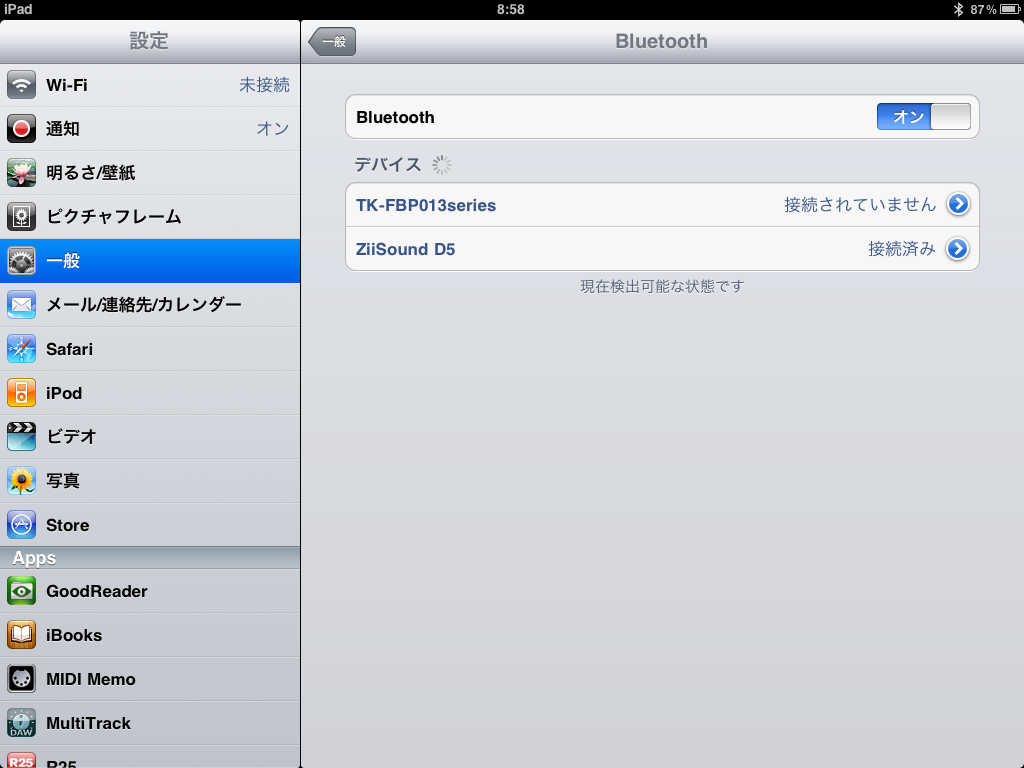


コメント